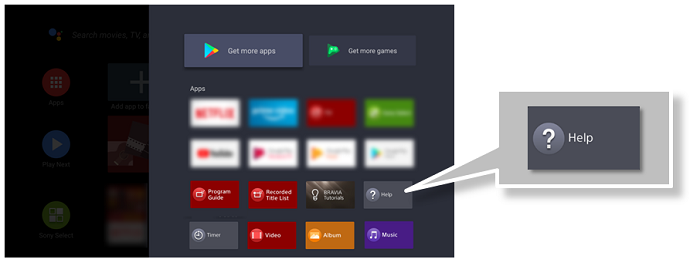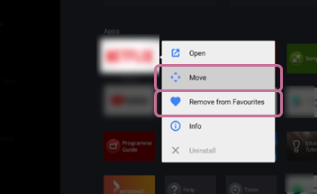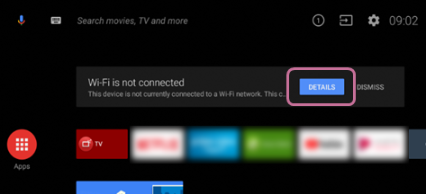Tilbake til oversiktenNye funksjoner >>
Android 8.0 Oreo-startskjerm: strømlinjeformet, dynamisk og justerbar
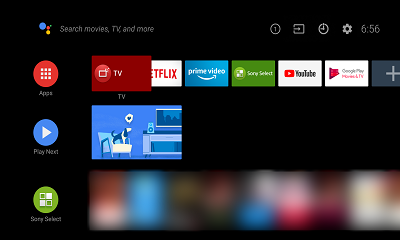 Nytt, strømlinjeformet oppsett
Nytt, strømlinjeformet oppsett
1. Søk ved hjelp av talesøk/tastaturet på skjermen.
2. Kontroller TV-inngangene og -innstillingene.
3. Se de siste varslene.
Mer informasjon >>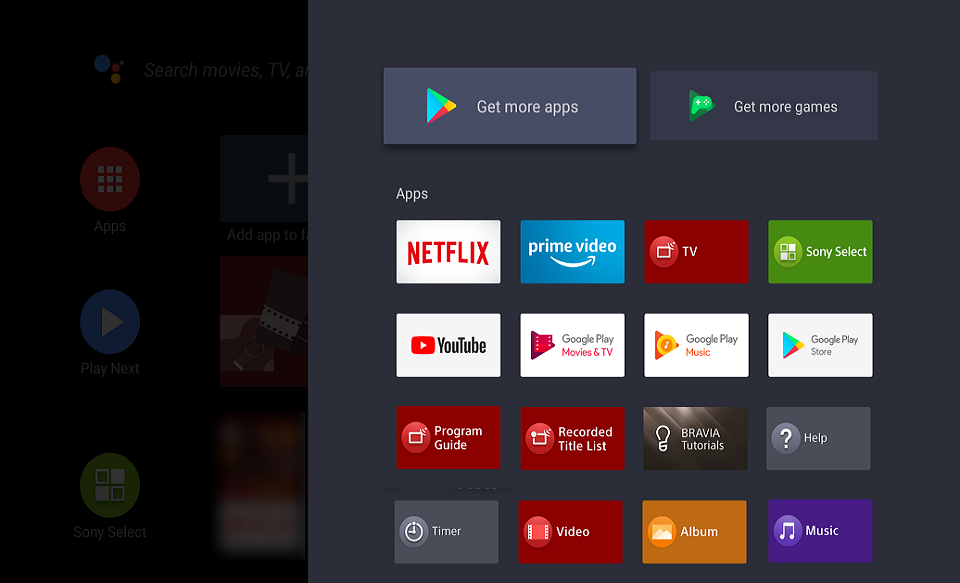 Se Apps (Apper) eller Play Next-innhold (Spill av neste)
Se Apps (Apper) eller Play Next-innhold (Spill av neste)
Vis, last ned, legg til eller endre rekkefølgen på favorittappene dine. Du kan også bruke Play Next (Spill av neste) til å fortsette å se videoer eller starte neste episode.
Mer informasjon >>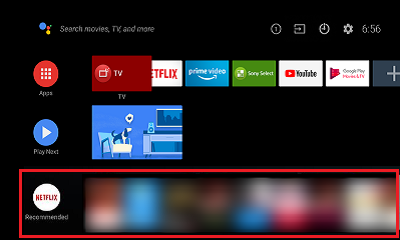 Spill av anbefalte kanaler eller tilpass dem selv
Spill av anbefalte kanaler eller tilpass dem selv
Vis anbefalt innhold fra videostrømmetjenester eller tilpass kanaler.
Mer informasjon >>
Tilbake til oversiktenNye funksjoner >>
Menyen på startskjermen i detalj
Når du trykker på HOME-knappen på fjernkontrollen, kommer du til Home Screen (Startskjermbildet). Her kan du søke etter nytt innhold og velge anbefalt innhold og anbefalte apper og innstillinger.
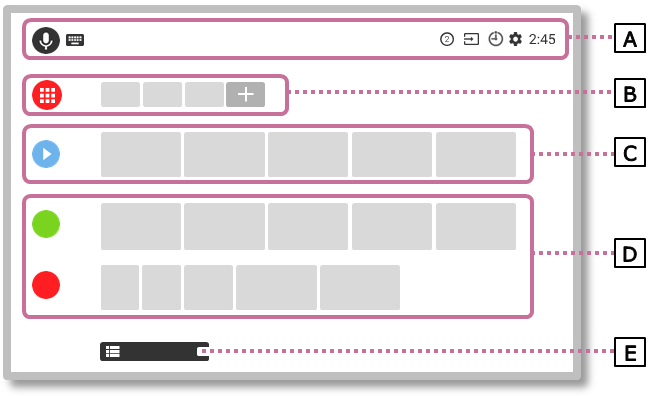
[A] Search (Søk), Notifications (Varsler), Inputs (Innganger) og Settings (Innstillinger)
| Icon | Beskrivelse |
| talesøk/tastaturet på skjermen: Skriv inn nøkkelord ved hjelp av mikrofonen på fjernkontrollen eller tastaturet på TV-skjermen, og søk etter diverse innhold. | |
| Varsler: Vises ved et varsel, for eksempel ved et tilkoblingsproblem. Tallet angir antall varsler. | |
| Innganger: Bytter inngangsenheten som er koblet til TV-en. | |
| Innstillinger: Konfigurer diverse TV-relaterte innstillinger. | |
 | Timer: Påslåingstimeren slår automatisk på TV-en på et bestemt tidspunkt, for eksempel når et program du vil se, sendes. Du kan også bruke TV-en som vekkerklokke. |
Varsler om programvareoppdatering
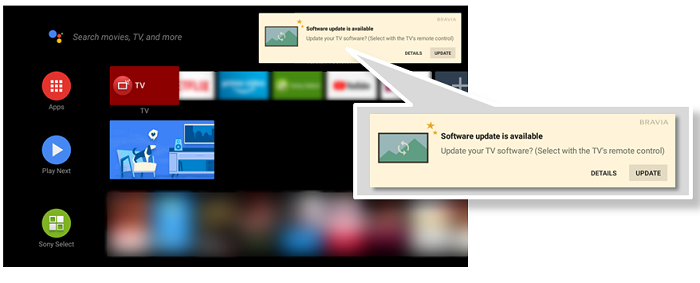
Picture-in-Picture (PIP)
- Den lille Picture-in-Picture-skjermen (PIP), kontrollknapper og informasjon vises på menyen Home (Hjem). Den lille skjermen er plassert nederst i venstre eller høyre hjørne på startskjermen. Hvis du vil ha mer informasjon om PIP-funksjonen, kan du se hjelpeveiledningen på produktsiden til TV-en din.
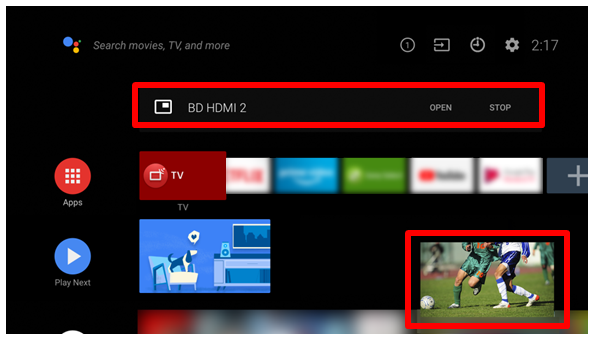
[B] Apps (Apper) 
Vis favorittappene dine.
- Vise listen over apper:
Hvis du velgerApps (Apper) eller trykker på APPS-knappen på fjernkontrollen, ser du en liste over installerte apper.
- Laste ned apper:
Velg Google Play Store i listen over apper.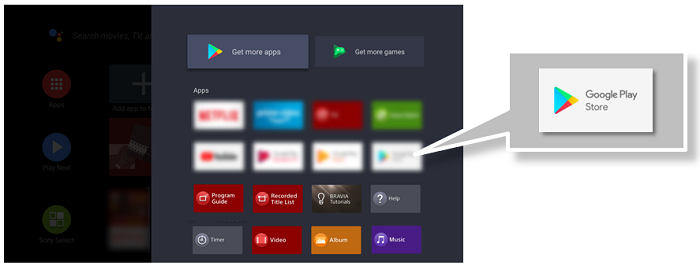
MERK: Apper du har installert, vises i listen over apper. - Legge til en app i favoritter:
Velg Add app to favourites (Legg til app i favoritter) for å legge til en app i favoritter. - Endre rekkefølge på apper eller fjerne en favoritt:
Hvis du velger en app som er lagt til og holder inne-knappen på fjernkontrollen, kan du endre rekkefølgen eller fjerne en favoritt.
[C] Play Next (Spill av neste) 
I Play Next (Spill av neste) kan du se innhold som videoprogrammer du ikke har sett ferdig, den neste episoden eller nye sesonger av favorittprogrammene dine og innholdet du har lagt til i Play Next (Spill av neste).
MERKNADER:
- Innhold som er sett delvis ferdig, legges automatisk til i Play Next (Spill av neste) (B).
- Du kan legge til innhold manuelt i Play Next (Spill av neste) ved å velge innhold fra en hvilken som helst kanal og holde inne SELECT
-knappen på fjernkontrollen.
- Ikke alle tjenester og alt innhold kan legges til i Play Next (Spill av neste).
- Play Next-delen (Spill av neste) vises ikke hvis det ikke finnes noe innhold.
[D] Channels (Kanaler) 
Radene under [B] Apps (Apper) kalles Channels (Kanaler). Her kan du se anbefalt innhold fra videostrømmetjenestene.
*[C] Play Next (Spill av neste) er også inkludert i Channels (Kanaler).
[E] Customise channels (Tilpass kanaler)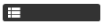
Customise Channels (Tilpass kanaler) brukes til å vise eller skjule de valgte kanalene.
MERK: For å gå tilbake til menyen Home (Hjem) trykker du på BACK-knappen på fjernkontrollen.
Feilsøking:
- Trenger du hjelp?
Tips, løsninger og annen støtteinformasjon er tilgjengelig ved å trykke på HELP-knappen på fjernkontrollen eller velge Help-ikonet (Hjelp) i listen over applikasjoner. - Når Internett er frakoblet
Når TV-en er koblet til Internett, vises tilgjengelige tjenester og programmer på menyen Home (Hjem). Når Internett er frakoblet, vises «Wi-Fi is not connected (Wi-Fi er ikke koblet til)», «Unable to access Internet (Får ikke tilgang til Internett)» eller «Ethernet is not connected (Ethernet ikke er koblet til)» på TV-skjermen.
Du kan velge DISMISS for å skjule meldingen midlertidig eller koble TV-en til et nettverk for å skjule den permanent.